언어 파일은 지역화 파일이라고도 합니다. 하드디스크 공간을 차지하는 파일들의 집합인데, 한번쯤은 알아두셔야 할 내용입니다. Mac에서 언어 파일을 삭제하는 방법 에 하드 디스크 공간을 절약하세요. 이러한 파일은 Mac 장치의 일부 언어 기능을 관리하기 위해 내장 및 사전 설치되어 있으므로 다운로드 기능이 없습니다.
이 기사에서는 애플리케이션의 언어 기능을 방해하지 않고 시스템에서 제거하기 위해 탐색해야 하는 두 가지 신뢰할 수 있는 접근 방식을 살펴봅니다. 1부에서는 Apple 툴킷에 있는 파일의 기능과 방법에 대해 자세히 설명합니다. 2부에서는 언어 파일을 수동으로 제거하는 단계를 살펴봅니다.
마지막으로 파일 삭제를 자동으로 관리하는 안정적이고 실용적인 툴킷을 소개합니다. 계속해서 자세한 내용을 읽어보세요.
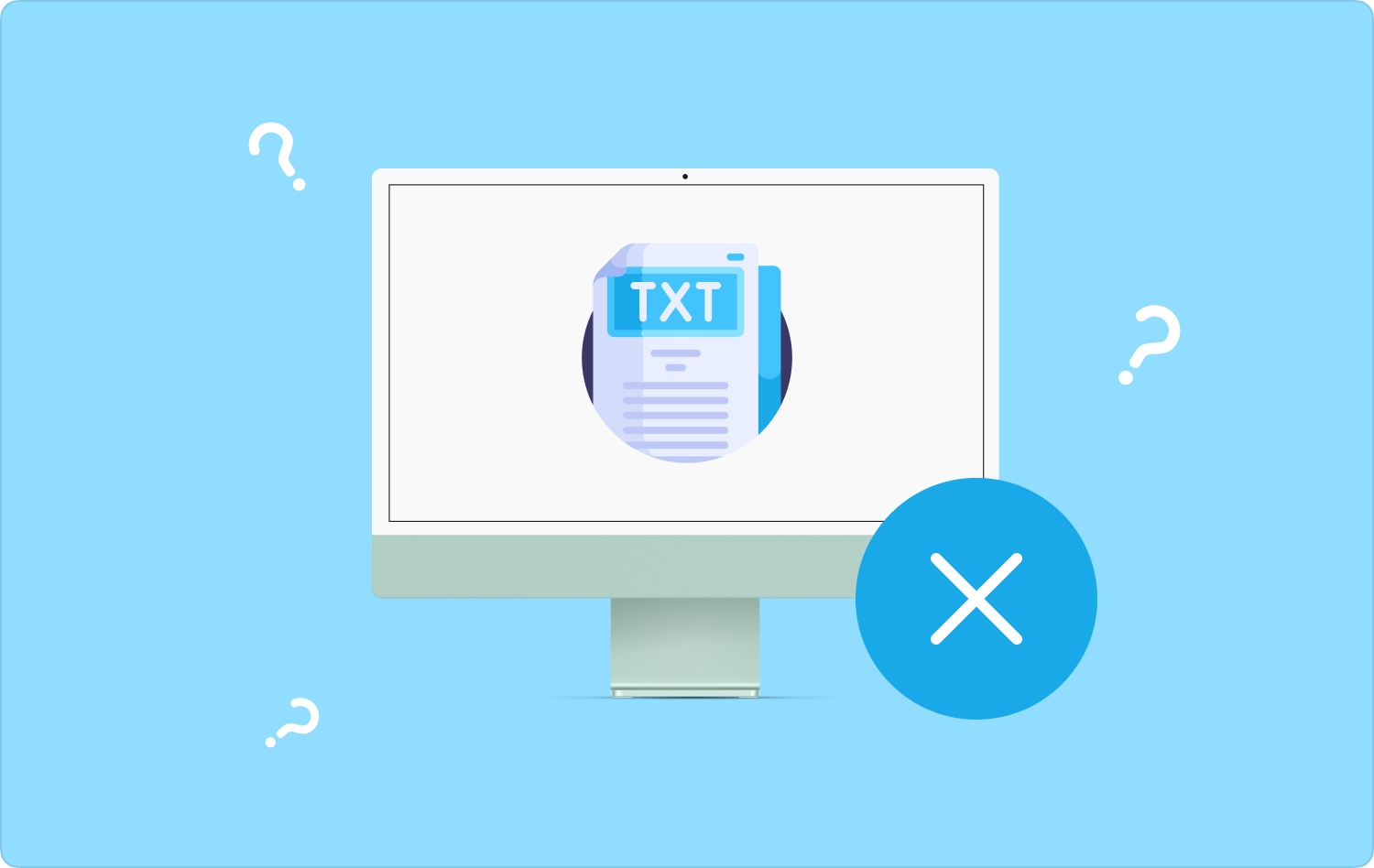
파트 #1: 언어 파일이란 무엇이며 Mac 장치의 어디에 저장됩니까?파트 #2: Mac에서 언어 파일을 수동으로 삭제하는 방법파트 #3: Mac Cleaner를 사용하여 Mac에서 언어 파일을 삭제하는 방법결론
파트 #1: 언어 파일이란 무엇이며 Mac 장치의 어디에 저장됩니까?
언어는 사용자에게 전달됩니다. Mac 장치의 사용자는 도구에 설치된 언어 파일에 의해 제어됩니다. 모든 애플리케이션에는 언어 파일이 함께 제공됩니다. 즉, 응용 프로그램을 제거할 때 남은 파일 중 일부는 Mac에서 언어 파일을 삭제하는 방법을 알기 위해 특별한 응용 프로그램이 필요한 언어 파일입니다.
이는 사용자에 대한 애플리케이션의 대화형 기능을 향상시키는 데 유용합니다. Mac 장치에는 150개 이상의 언어 파일이 사전 설치되어 있으므로 파일 중 하나를 선택하면 응용 프로그램이 선택한 언어로 빠르게 전환됩니다. 한 번에 하나만 사용할 수 있는데 150개 언어가 모두 필요합니까?
당연히 아니지. 이는 나머지 언어 파일이 아무 이유 없이 하드 디스크 공간을 차지하고 있음을 보여줍니다. 불필요한 파일을 제거하려고 시도했지만 여전히 해당 파일이 있다는 것을 알게 되면 "디스크가 꽉 찼습니다" 알림을 받은 다음에는 한 단계 더 나아가 언어 파일을 포함하여 남은 파일 중 일부를 가져와야 합니다.

저장되어 있다는 것을 아는 것이 중요합니다. 각 애플리케이션의 Resources 폴더에 보관됩니다. 그것이 당신이 그들에게 접근해야 하는 곳입니다. 읽어.
파트 #2: Mac에서 언어 파일을 수동으로 삭제하는 방법
Mac에서 언어 파일을 삭제하는 방법에는 두 가지가 있습니다. 첫째는 수동 방식이고, 둘째는 직관적인 방식입니다. 수동 방법은 파일을 개별적으로 제거한다는 것을 의미하며, 이는 파일의 저장 위치를 알아야 함을 의미합니다.
언어 파일의 파일 확장자에 대한 아이디어가 있는 경우에만 간단합니다. 전혀 모른다면 민감한 시스템 파일을 방해할 가능성이 있습니다.
다음은 다음을 사용하여 언어 파일을 수동으로 제거하는 간단한 절차입니다. 파인더:
- Mac 장치에서 다음을 엽니다. 어플리케이션 폴더에서 응용 프로그램을 선택하고 마우스 오른쪽 버튼을 클릭합니다.
- 선택 패키지 내용보기 드롭다운 목록에서 아이콘을 선택합니다.
- 열기 목차 메뉴를 클릭하고 자료 메뉴; 하위 폴더 중 하나를 선택하십시오. .lproj 파일 확장자.
- 모든 언어를 선택하세요. 처음 두 글자는 쉽게 접근할 수 있는 언어를 나타냅니다. 휴지통 폴더에 액세스하려면 마우스 오른쪽 버튼을 클릭하고 클릭하세요.
- 휴지통 폴더를 열고 "휴지통 비우기" 시스템에서 완전히 제거합니다.

각 애플리케이션에 대해 이 작업을 수행해야 합니다. 번거롭지 않나요? 따라서 자동 방법을 시도하고 언어 파일을 삭제하는 방법에 대한 빠르고 안정적인 옵션을 즐기십시오.
파트 #3: Mac Cleaner를 사용하여 Mac에서 언어 파일을 삭제하는 방법
TechyCub Mac 클리너 Mac 장치에서 언어 파일을 제거하기 위한 유용한 응용 프로그램입니다. 간단한 인터페이스가 제공되며 최소한의 노력으로 파일 자동 삭제를 관리합니다.
Mac 클리너
Mac을 빠르게 스캔하고 정크 파일을 쉽게 지울 수 있습니다.
디스크 사용량, CPU 상태, 메모리 사용량 등 Mac의 기본 상태를 확인하십시오.
간단한 클릭만으로 Mac 속도를 높일 수 있습니다.
무료 다운로드
이 애플리케이션은 확장에 따라 Mac 버전 및 장치에 제한이 없습니다. 고성능과 빠른 스캔 속도는 이 응용 프로그램의 장점입니다. 시스템 오류를 최소화하는 데 유용한 시스템 파일을 보호합니다. 인터페이스에서 지원되는 앱 제거 프로그램을 사용하면 타사 툴킷을 사용할 수 없는 경우에도 자동으로 제거할 수 있습니다. 앱 스토어.
응용 프로그램의 추가 기능 중 일부는 다음과 같습니다.
- 선택에 따라 애플리케이션 및 파일의 선택적 삭제를 지원합니다.
- 최대 500MB의 데이터 정리 기능을 지원합니다.
- Mac 장치에서 정밀 스캔을 실행하여 제거하기 위해 선택한 파일 확장자를 감지하고 검색합니다.
- 자동 삭제 기능 덕분에 더 많은 하드 디스크 공간이 생성됩니다.
Mac에서 언어 파일을 삭제하는 방법 그것을 사용?
- Mac 장치에서 Mac Cleaner를 다운로드, 설치 및 실행하세요.
- 클릭 "정크 클리너" 인터페이스에서 사용할 수 있는 옵션 중.
- 미리보기 목록으로 확장자를 가진 모든 언어 파일을 클릭하세요.
- "깨끗한" 파일 수에 따라 프로세스가 완료될 때까지 기다립니다.
기다려라. "정리 완료" 프로세스 종료를 증명하는 알림.

이 간단하고 자동화된 애플리케이션은 경험 수준에 관계없이 모든 사용자에게 이상적입니다. 또한 불필요한 파일 제거 기능을 모두 지원하는 부가 가치 기능도 있습니다.
사람들은 또한 읽습니다 Mac 장치에서 다운로드를 삭제하는 방법 Mac에서 쿠키를 삭제하는 방법?
결론
이제 언어 파일이 무엇인지, 저장 위치 및 확장자가 무엇인지 알 수 있습니다. 또한 알아야 할 두 가지 접근 방식을 이해합니다. Mac에서 언어 파일을 삭제하는 방법. 그러나 시도하고 탐색하고 시장이 제공하는 것을 최대한 활용할 수 있는 여러 응용 프로그램이 시장에 있다는 점에 유의하는 것이 중요합니다. 효율성을 시도하고, 테스트하고, 입증하십시오.
그러나 Mac Cleaner는 여전히 최고의 Mac 스토리지 청소 툴킷 그중에서도 안정적이고 자동화된 파일 제거 기능이 있습니다. 수동 방식도 확실한 방법이지만 파일 확장자를 알고 기능의 실행 가능성을 이해해야 합니다. 뚜렷한 이유 없이 언어 파일이 공간을 차지할 수도 있다는 사실이 아직도 의심스럽습니까?
